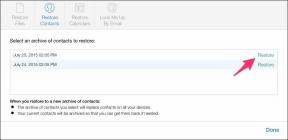3 Cara Memeriksa Pembaruan di Ponsel Android Anda
Bermacam Macam / / November 28, 2021
Teknologi berkembang sangat pesat dan setiap hari Anda melihat pembaruan baru didorong ke smartphone, tablet, Windows, dll. Sementara beberapa pembaruan sangat berguna dan meningkatkan pengalaman pengguna sementara pembaruan lainnya hanya merusak OS. Setelah pengguna menginstal pembaruan bermasalah ini, perangkat mereka mulai bertingkah aneh dan segera mereka ingin kembali ke versi OS mereka sebelumnya. Tapi sayangnya, setelah Anda menginstal pembaruan ini, tidak ada jalan untuk kembali. Meskipun masalah ini ada, tetapi pembaruan penting untuk keamanan perangkat Anda dan tambalan rilis cepat dari pabrikan untuk memperbaiki masalah apa pun dengan pembaruan ini. Jadi tidak peduli seberapa banyak Anda menghindari pembaruan, pada suatu waktu, menjadi wajib untuk memperbarui perangkat.
Dalam panduan ini, kita akan berbicara secara khusus tentang pembaruan Android. Saat ini, pembaruan untuk Android sering didorong dan setiap pembaruan baru membantu meningkatkan UI atau keamanan perangkat Android. Umumnya, pengguna menerima pemberitahuan tentang pembaruan baru pada ponsel cerdas mereka di area drop-down pemberitahuan, asalkan data seluler atau Wi-Fi AKTIF. Meskipun pemberitahuan ini membantu tetapi dalam banyak kasus, pengguna cenderung lupa untuk memeriksa pembaruan atau pemberitahuan itu hilang begitu saja di bawah pemberitahuan lainnya.
Pembaruan ini biasanya diluncurkan secara bertahap oleh pembuat perangkat dan karena pembaruan ini diluncurkan dalam jumlah besar, masuk akal bahwa pembaruan mungkin tidak tersedia untuk semua orang sekaligus dan dapat memakan waktu untuk mencapai setiap & setiap pengguna. Selain itu, pembaruan mungkin tidak kompatibel dengan perangkat yang lebih lama atau mungkin tidak tersedia untuk model perangkat tertentu Anda.

Jadi, ada kemungkinan pemberitahuan pembaruan tertinggal atau mungkin tidak sampai kepada Anda sekaligus. Dalam situasi seperti ini, disarankan untuk memeriksa pembaruan secara manual di ponsel Android Anda dan jangan menunggu pemberitahuan pembaruan muncul. Dan dalam beberapa kasus, jika pemberitahuan pembaruan tidak muncul, itu tidak berarti bahwa pembaruan tidak tersedia untuk Anda perangkat, Anda hanya perlu memeriksa pembaruan secara manual dan jika pembaruan tersedia, Anda dapat segera menginstalnya di perangkat.
Sekarang, muncul pertanyaan tentang cara memeriksa pembaruan secara manual di perangkat Android Anda? Nah, jangan khawatir kami akan menjawab pertanyaan yang tepat ini dalam panduan ini, pada kenyataannya, kami akan membahas 3 cara berbeda di mana Anda dapat memeriksa pembaruan secara manual di ponsel Anda.
Isi
- 3 Cara Untuk Memeriksa Pembaruan Di Ponsel Android Anda
- Metode 1: Periksa Pembaruan menggunakan Aplikasi Pengaturan
- Metode 2: Menggunakan Google Play Store untuk memeriksa pembaruan Aplikasi
- Metode 3: Menggunakan Smart Switch untuk Perangkat Samsung
3 Cara Untuk Memeriksa Pembaruan Di Ponsel Android Anda
Di bawah ini diberikan metode berbeda yang dapat digunakan untuk memeriksa pembaruan secara manual jika tidak ada pemberitahuan pembaruan yang muncul di ponsel Anda:
Catatan:Metode di bawah ini hampir serupa untuk semua perangkat Android tetapi mungkin sedikit berbeda karena perbedaan versi Android.
Metode 1: Periksa Pembaruan menggunakan Aplikasi Pengaturan
Untuk menggunakan Aplikasi Pengaturan untuk memeriksa apakah pembaruan tersedia untuk ponsel Android Anda secara manual, ikuti langkah-langkah di bawah ini:
1.Buka Aplikasi pengaturan di ponsel Android Anda dengan mengklik ikonnya di bawah daftar aplikasi ponsel.

2. Di bawah pengaturan, klik pada Tentang Telepon atau Sistem pilihan.
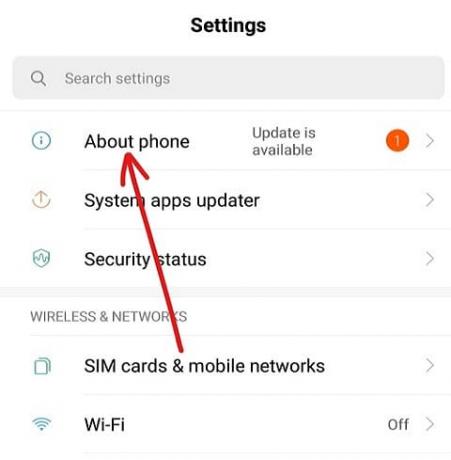
3. Selanjutnya, klik pada Pembaruan sistem pilihan di bawah Tentang telepon atau Sistem.

3. Ponsel Anda akan mulai memeriksa apakah pembaruan apa pun tersedia untuk ponsel Anda.
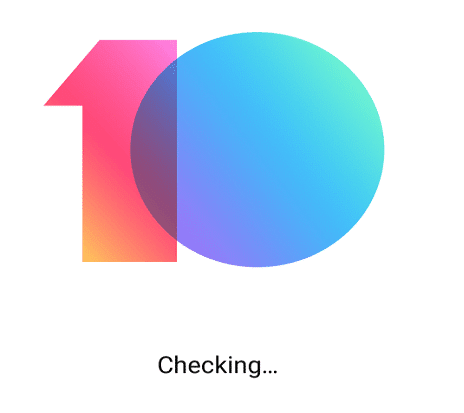
4.Jika ada pembaruan yang tersedia, Unduh pembaruan pilihan akan muncul atau sesuatu yang serupa. Tetapi jika ponsel Anda mutakhir, Anda akan melihat layar yang menunjukkan telepon mutakhir.
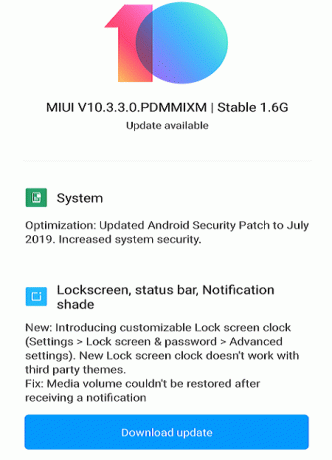
5.Jika tombol Unduh pembaruan muncul, klik di atasnya dan ponsel Anda akan mulai mengunduh pembaruan.
6. Setelah pengunduhan selesai, instal pembaruan dan mulai ulang ponsel Anda.
Setelah menyelesaikan langkah-langkah di atas, ponsel Anda akan diperbarui ke OS Android versi terbaru.
Metode 2: Menggunakan Google Play Store untuk memeriksa pembaruan Aplikasi
Jika Anda ingin mengetahui apakah pembaruan tersedia untuk aplikasi yang diinstal di ponsel Anda secara manual jika Anda belum menerima pemberitahuan pembaruan, Anda dapat melakukannya dengan mengikuti langkah-langkah di bawah ini:
1.Buka Google Play Store dengan mengklik ikonnya di bawah daftar aplikasi telepon.

2.Klik pada tiga baris ikon yang akan tersedia di sudut kiri atas.

3.Sekarang klik pada Aplikasi & game saya pilihan dari menu yang terbuka.
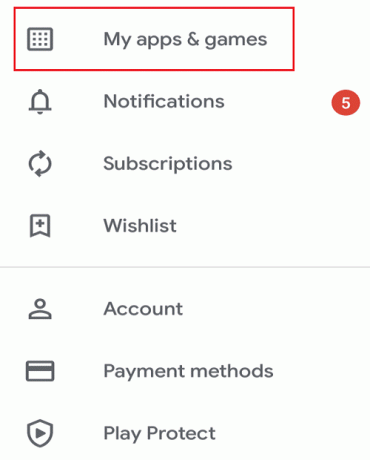
Catatan: Sebelum melanjutkan, pastikan Anda memiliki konektivitas internet yang baik di ponsel Anda.
4. Di bawah Aplikasi & game saya, alihkan ke Pembaruan tab yang tersedia di menu atas.

5.Jika ada pembaruan yang tersedia, Anda akan melihat Perbarui Semua pilihan di sisi kanan. Mengklik tombol Perbarui Semua akan memperbarui semua aplikasi yang pembaruannya tersedia.

6.Jika Anda tidak ingin memperbarui semua aplikasi dan hanya aplikasi tertentu, jangan klik tombol Perbarui Semua, Anda perlu mengklik tombol Perbarui tombol tersedia di sebelah aplikasi tertentu yang ingin Anda perbarui.
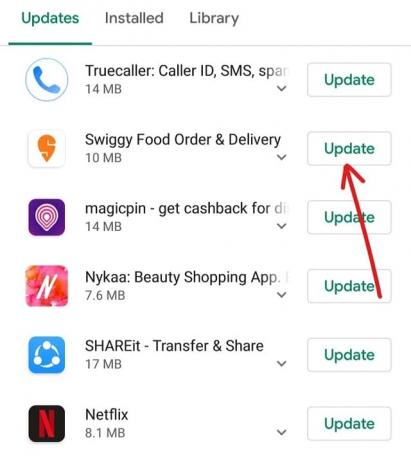
7.Jika Anda ingin menghentikan pembaruan kapan saja, klik tombol Berhenti tombol.
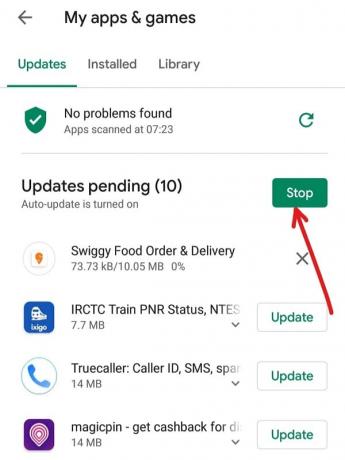
8.Setelah pembaruan diunduh & diinstal, mulai ulang ponsel Anda.
Setelah langkah-langkah di atas selesai dan telepon Anda akan dihidupkan ulang, semua aplikasi yang Anda pilih akan diperbarui.
Metode 3: Menggunakan Smart Switch untuk Perangkat Samsung
Jika Anda memiliki perangkat atau ponsel Samsung, maka Anda dapat memeriksa pembaruan ponsel Anda dengan menggunakan situs web smart switch yang berjalan di browser web:
1.Buka browser web apa saja seperti Google Chrome, Mozilla Firefox, Internet Explorer, dll. di komputer Anda.
2.Sekarang navigasikan ke situs web Samsung Smart switch menggunakan tautan ini.

3.Jika Anda menggunakan Mac, klik Unduh di Mac App Store atau jika Anda menggunakan OS Windows, klik tombol Dapatkan di Windows tombol yang tersedia di bagian bawah halaman.

4. Sakelar pintar Anda untuk sistem operasi yang dipilih akan mulai diunduh.
5.Setelah unduhan selesai, jalankan penginstal yang diunduh dengan mengkliknya.

6. Klik pada Ya ketika diminta konfirmasi untuk melanjutkan.
7. Instalasi Smart Switch akan dimulai. Silahkan tunggu sampai proses selesai karena mungkin membutuhkan waktu.
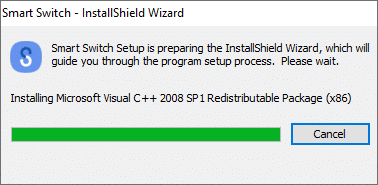
8.Anda akan mendapatkan prompt untuk me-restart komputer Anda. Jika Anda ingin memulai ulang sekarang klik pada Ya jika tidak, klik tombol Tidak.
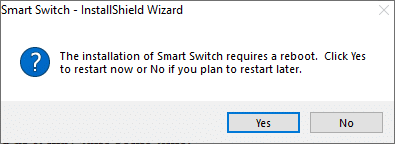
Catatan: Untuk menggunakan Smart Switch, Anda harus me-restart komputer Anda.
9.Setelah komputer restart, cari lagi Saklar Cerdas menggunakan opsi pencarian dan tekan tombol enter di bagian atas hasil pencarian Anda. Kotak dialog di bawah ini akan terbuka.
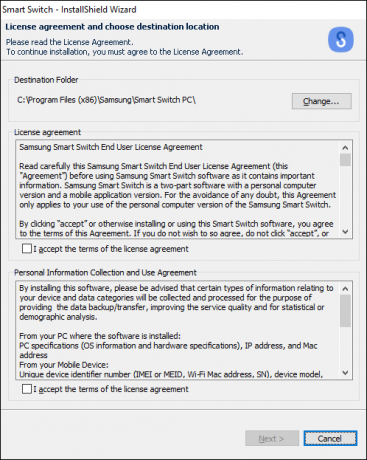
10.Centang kedua kotak centang di sebelah “Saya menerima persyaratan perjanjian lisensi”.

11.Setelah selesai, klik pada tombol berikutnya tersedia di bagian bawah halaman.
12.Kotak dialog di bawah ini akan muncul di Status pengaturan.
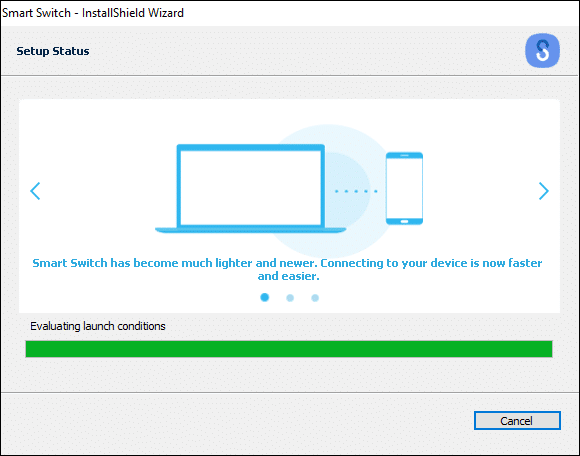
13.Setelah proses selesai, Instalasi driver perangkat akan dimulai. Tunggu sampai semua driver perangkat akan menginstal yang mungkin memakan waktu beberapa menit.
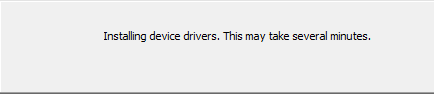
14.Setelah proses instalasi selesai, klik tombol Menyelesaikan tombol.
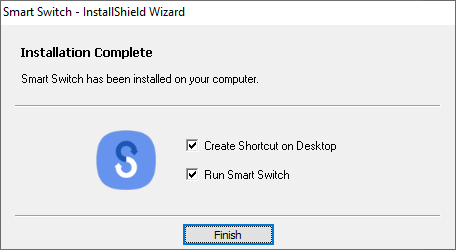
15.Layar Welcome to Smart Switch akan muncul.
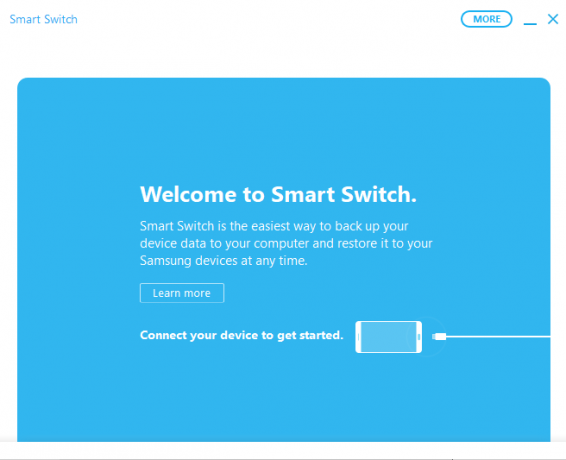
16.Hubungkan Anda Perangkat Samsung ke komputer Anda di mana Anda baru saja menginstal Smart Switch.
17.Jika ada pembaruan yang tersedia untuk perangkat Anda, klik tombol Perbarui tombol tersedia di layar Smart switch di bawah nama perangkat yang terhubung.

18.Anda akan melihat detail versi perangkat Anda akan diperbarui. Klik Melanjutkan untuk melanjutkan pembaruan.
19.Klik pada oke tombol untuk memulai proses pembaruan.
Catatan:Jangan tekan tombol apa pun atau jangan lepaskan perangkat Anda sampai prosesnya tidak selesai.
20.Setelah pembaruan selesai, putuskan sambungan perangkat Anda dari komputer dan mulai ulang.
Setelah menyelesaikan langkah-langkah di atas, ketika ponsel Anda akan restart, itu akan diperbarui ke versi terbaru dari OS.
Direkomendasikan:
- Perbaiki Tidak Dapat Berbagi Foto Dari Instagram ke Facebook
- Cara Menghubungi Yahoo Untuk Informasi Dukungan
Semoga dengan menggunakan cara-cara di atas Anda dapat mengetahui tentang pembaruan dan dapat memperbarui Anda telepon serta semua aplikasi bahkan ketika Anda belum menerima pemberitahuan apa pun terkait dengan ketersediaan memperbarui.